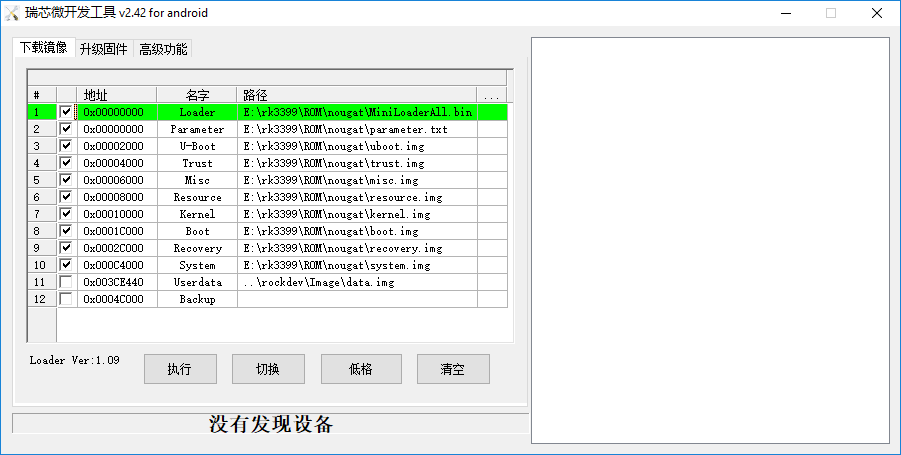Difference between revisions of "Template:RK3399-BurnOS-To-EMMC/zh"
From FriendlyELEC WiKi
(→使用SD卡脱机烧写) |
(→Linux下通过Type-C数据线进行烧写) |
||
| Line 84: | Line 84: | ||
====Linux下通过Type-C数据线进行烧写==== | ====Linux下通过Type-C数据线进行烧写==== | ||
| − | 可访问[http://download.friendlyarm.com/ | + | 可访问[http://download.friendlyarm.com/{{#replace:{{#replace:{{BASEPAGENAME}}| |}}|/zh|}} 此处的下载地址]下载需要的固件文件及工具。<br /> |
{| class="wikitable" | {| class="wikitable" | ||
|- | |- | ||
Revision as of 08:01, 3 September 2018
1 烧写系统到eMMC
FriendlyELEC推出的基于RK3399的开发板,支持三种方式烧写系统到eMMC:
- 方法1)SD卡脱机烧写,用SD卡启动开发板,通过EFlasher工具进行烧写 (推荐使用此方法)
- 方法2)通过USB Type-C数据线,在Windows下用Rockchip提供的工具进行烧写
- 方法3)通过USB Type-C数据线,在Linux下用Rockchip提供的工具进行烧写
建议采用第一种方法进行烧写。
1.1 使用SD卡脱机烧写
访问此处的下载地址下载SD卡脱机烧写所需的文件及工具:
| Image Files | |
| rk3399-eflasher-android-YYYYMMDD.img.zip | Android7.1.2 系统固件 |
| rk3399-eflasher-friendlydesktop-arm64-YYYYMMDD.img.zip | 64位FriendlyDesktop桌面固件(带X-Window),基于Ubuntu Desktop 18.04构建 |
| rk3399-eflasher-friendlycore-arm64-YYYYMMDD.img.zip | 64位FriendlyCore系统固件 (内置Qt 5.10.0),基于Ubuntu core 18.04构建 |
| rk3399-eflasher-lubuntu-YYYYMMDD-.img.zip | Lubuntu桌面版固件 (内置Qt 5.10.0) |
| Flash Utility: | |
| win32diskimager.rar | Windows utility. Under Linux users can use "dd" |
详细操作步骤如下:
- 准备一张8G或以上容量的SDHC卡;
- 下载并解压 固件文件rk3399-eflasher-YYYYMMDD-XXXX.img.zip 和 工具win32diskimager;
- 在Windows下以管理员身份运行 win32diskimager,在界面上选择你的SD卡盘符,选择解压后的EFlasher固件,点击 Write 按钮烧写到SD卡;
- 或者在 Linux下使用 dd 命令将 rk3399-eflasher-YYYYMMDD-XXXX..img 写入 SD卡;
- 将SD卡从电脑端弹出,插入NanoPi-M4的microSD卡槽;
- 给NanoPi-M4连接好 12V/2A 的DC接口电源及HDMI显示设备,长按NanoPi-M4上的Power键直到板上的PWR灯亮,系统会从SD卡启动,稍等片刻(约15秒)后会在显示设备上看到EFlasher工具的界面;
- 通过USB鼠标,或者触摸屏,在EFlasher工具界面上选择你要烧写的系统进行烧写;
- 烧写完成后,轻按Power键关机,从NanoPi-M4端弹出SD卡;
- 长按Power开机,会从eMMC启动你刚刚烧写的系统;
1.2 Windows下通过Type-C数据线进行烧写
访问此处的下载地址下载Windows下使用Type-C数据线烧写所需的文件及工具:
| Image Files | |
| rk3399-typec-android-nougat-YYYYMMDD.tgz | Android 7.1.2固件 |
| rk3399-typec-friendlycore-arm64-YYYYMMDD.tgz | FriendlyCore固件,内置Qt5.10 |
| rk3399-typec-friendlydesktop-arm64-YYYYMMDD.tgz | FriendlyDesktop固件,自带X Window图形界面 |
| rk3399-typec-lubuntu-desktop-YYYYMMDD.tgz | Lubuntu桌面版固件,自带X Window图形界面 |
| Flash Utility: | |
| AndroidTool_Release_v2.54.zip | Rockchip提供的Windows下通过Type-C数据线烧写系统的工具 |
| DriverAssitant_v4.5.tgz | Rockchip提供的Windows下的USB驱动,使用AndroidTool烧写系统时需要安装此驱动 |
详细操作步骤如下:
- 初次使用时,请先下载DriverAssitant_v4.5.tgz,解压后安装USB驱动;
- 根据自己的需要下载images-for-eflasher下的系统固件并解压,如Android 7的固件文件是android-nougat-images.tgz,其中固件解压后的文件idbloader.img和info.conf,使用AndroidTool时可忽略。
- 下载AndroidTool_Release_v2.42.7z 并解压,以管理员身份运行AndroidTool.exe
- 可根据Android开发工具手册.pdf,导入分区配置即固件中的parameter.txt,然后指定各分区的烧写文件路径,如下图所示:
- 连接好12V/2A的DC接口电源及HDMI显示设备,连接Type-C数据线到PC,按住Recovery键再长按(1.5秒以上)Power键开机,AndroidTool会显示“发现一个LOADER设备”
a) 如果eMMC没有烧写过系统或eMMC的系统被擦除或损坏则会显示为MASKROM设备;
b) 您也可以按住BOOT键再长按Power键开机,同时持续按住BOOT键5秒以上强制进入MASKROM模式;
c) 如果显示“没有发现设备”,请先检查是否已成功安装驱动,检查Type-C数据线然后按上述方法重新开机,或按住Recovery键再按Reset键;
d) 另外,如果已成功启动系统,可通过串口、adb或ssh等方式在板子上运行reboot loader重启板子并进入LOADER模式。 - 点击执行即可下载固件到eMMC,请耐心等待,烧写成功结束后将自动重启。
- 如果需要更换系统,例如eMMC已经安装了Linux而现在需要烧写Android,需要先对eMMC进行一些擦写操作:
你需要在界面上选择 “升级固件”-〉界面上选择固件 “MiniLoaderAll.bin“,然后点击“擦除Flash”。
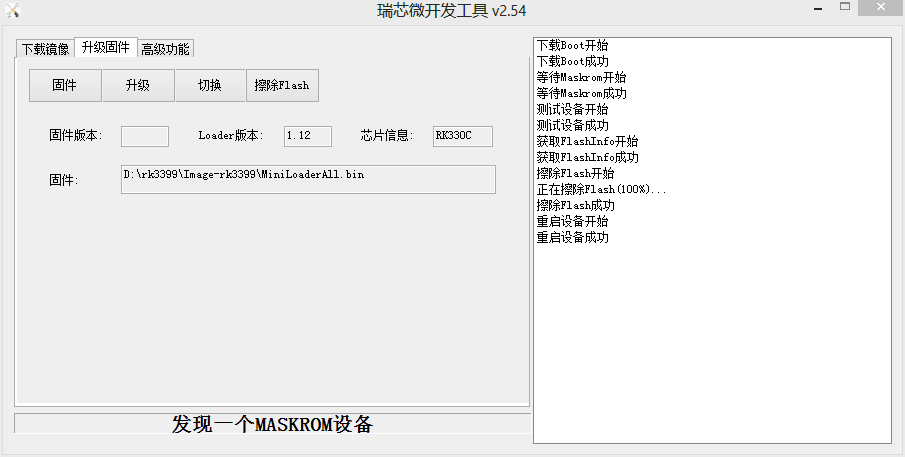
1.3 Linux下通过Type-C数据线进行烧写
可访问此处的下载地址下载需要的固件文件及工具。
| Image Files | |
| rk3399-typec-android-nougat-YYYYMMDD.tgz | Android 7.1.2固件 |
| rk3399-typec-friendlycore-arm64-YYYYMMDD.tgz | FriendlyCore固件,内置Qt5.10 |
| rk3399-typec-friendlydesktop-arm64-YYYYMMDD.tgz | FriendlyDesktop固件,自带X Window图形界面 |
| rk3399-typec-lubuntu-desktop-YYYYMMDD.tgz | Lubuntu桌面版固件,自带X Window图形界面 |
| Flash Utility: | |
| Linux_Upgrade_Tool_1.27.rar | Rockchip提供的Linux下通过Type-C数据线更新系统的工具 |
Linux_Upgrade_Tool是Rockchip提供的Linux下的命令行工具,用于通过Type-C数据线来升级eMMC中的固件,同时还提供了如擦除eMMC、直接读/写eMMC等功能。
- 安装upgrade_tool: 下载Linux_Upgrade_Tool_1.27.rar后解压即可获得upgrade_tool,然后复制并设置权限
sudo cp upgrade_tool /usr/local/sbin sudo chown root:root /usr/local/sbin/upgrade_tool sudo chmod 0755 /usr/local/sbin/upgrade_tool
- 根据自己的需要下载images-for-eflasher下的系统固件并解压,如Lubuntu的固件文件是lubuntu-desktop-images.tgz
- 参考“使用AndroidTool”,启动板子并进入LOADER或MASKROM模式;
- 运行以下命令即可烧写Lubuntu系统并重启:
sudo upgrade_tool ul MiniLoaderAll.bin sudo upgrade_tool di -p parameter.txt sudo upgrade_tool di uboot uboot.img sudo upgrade_tool di trust trust.img sudo upgrade_tool di resource resource.img sudo upgrade_tool di kernel kernel.img sudo upgrade_tool di boot boot.img sudo upgrade_tool di rootfs rootfs.img sudo upgrade_tool RD
- 如果想烧写Android 7到eMMC,可下载固件文件并解压后运行以下命令:
sudo upgrade_tool ul MiniLoaderAll.bin sudo upgrade_tool di -p parameter.txt sudo upgrade_tool di uboot uboot.img sudo upgrade_tool di trust trust.img sudo upgrade_tool di misc misc.img sudo upgrade_tool di resource resource.img sudo upgrade_tool di kernel kernel.img sudo upgrade_tool di boot boot.img sudo upgrade_tool di recovery recovery.img sudo upgrade_tool di system system.img sudo upgrade_tool RD
如果固件中的MiniLoaderAll.bin版本不同,或烧写与eMMC中不同的系统,则可能会遇到无法成功启动的情况,需要擦除eMMC。
先启动板子并进入LOADER,运行以下命令可删除eMMC,如程序显示"Download Boot Start"后超过10s无变化可按Reset键,然后再运行一次以下命令。
sudo upgrade_tool EF MiniLoaderAll.bin擦除成功结束后将显示"Erase flash ok."